



  |   |
| 1 | Caricare il documento. | ||
| 2 | Avviare il software ScanSoft™ PaperPort™ 11SE installato nel corso dell’installazione di MFL-Pro Suite per eseguire la scansione di un documento. | ||
| 3 | Fare clic su File e poi su Digitalizza o ottieni foto.... È anche possibile fare clic sul pulsante Digitalizza o ottieni foto. Sul lato sinistro dello schermo appare il pannello Digitalizza o ottieni foto. | ||
| 4 | Fare clic sul pulsante Seleziona. | ||
| 5 | Scegliere lo scanner utilizzato dall’elenco Scanner disponibili. | ||
| 6 | Selezionare la casella Visualizza finestra di dialogo scanner sul pannello Digitalizza o ottieni foto. | ||
| 7 | Fare clic su Digitalizza. Sullo schermo appare la finestra di dialogo Scanner Setup (Impostazione scanner). | ||
| 8 | Se necessario, regolare nella finestra di dialogo Scanner Setup (Impostazione scanner) i parametri elencati di seguito:  | ||
| 9 | Scegliere Alimentazione dall’elenco a discesa Alimentazione (1). | ||
| 10 | Selezionare il tipo di immagine (2). | ||
| 11 | Scegliere il Dimensioni pagina dall’elenco a discesa (4). | ||
| 12 | Per accedere alle impostazioni avanzate, fare clic su Regola la qualità dell’immagine digitalizzata (3). È possibile scegliere Luminosità, Contrasto, Risoluzione e Tipo immagine da Proprietà avanzate. Dopo aver scelto le impostazioni, fare clic su OK. 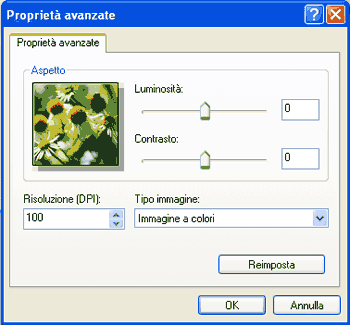
| ||
| 13 | Fare clic sul pulsante Digitalizza nella finestra di dialogo di Scansione. L’apparecchio inizia la scansione del documento. |
  |   |